Hoy vamos a ver qué puedes hacer para recuperar y abrir un documento de Word corrupto, es decir, un documento de Word que por algún motivo se ha dañado y Word no lo reconoce. Antes de darlo por perdido para siempre, prueba nuestras soluciones.
Hay muchos motivos por los que un documento de Word puede corromperse: un fallo en el disco duro, al recuperarlo después de borrarlo o quizá porque no se terminó de descargar entero de Internet o hubo un error en la copia. En todos los casos el resultado es el mismo: Word se niega a abrirlo, o lo hace mostrando símbolos raros en vez del contenido.
Opcion 1: La recuperación automática de Word
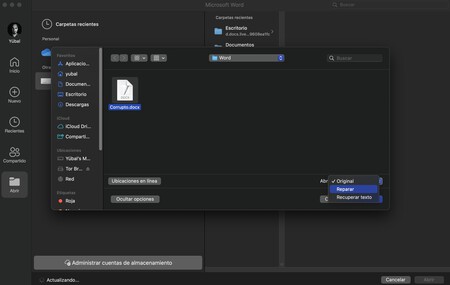
Cuando intentes abrir el documento corrupto con Microsoft Word recibes un aviso que te explica que exite un problema con el contenido. Después de pulsar Aceptar, otra ventana te dice que se encotnró contenido no legible y te pregunta si deseas recuperar el contenido del documento. Pulsa Sí.
Acto seguido Word intentará salvar en la medida de lo posible el contenido del documento, pero la verdad es que no debes esperar demasiado pues con frecuencia no consigue recuperarlo, especialmente si el documento estaba en formato DOCX.
Opción 2: Abrir y reparar
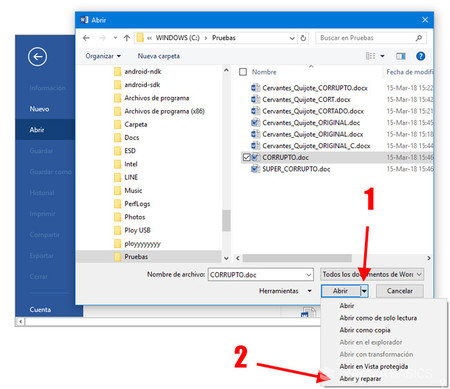
Otro método propio de Microsoft Word para reparar documentos corruptos se encuentra en la propia ventana para abrir. Ve a la carpeta donde se encuentra el documento que está corrupto, y en vez de pulsar Abrir, haz clic en la pequeña flecha al lado del botón (1) y elige Abrir y reparar (2). Esto forzará a Word a intentar una reparación de archivo para tratar de recuperar parte del contenido.
Opción 3: Abrir tal cual
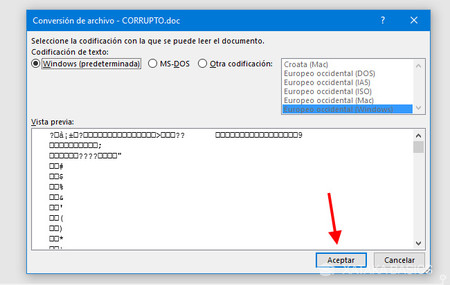
Las dos opciones de recuperación de Word anteriores o abrir un documento muy dañado te llevarán directamente a una ventana como la anterior en Word. Este es un documento que está tan dañado que Word no puede recuperar su formato original. Pero aun así, es posible que puedas recuperar parte de su texto original tras pulsar Aceptar.
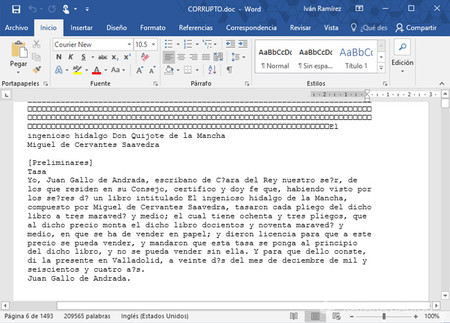
Aunque el documento se abra como texto sin formato e incluye un montón de cuadrados y símbolos extraños, es posible que más abajo se te muestre parte o la totalidad del texto original. Con algún que otro error y sin formato, pero algo es algo.
Opción 4: Usar Recuperar texto de cualquier archivo
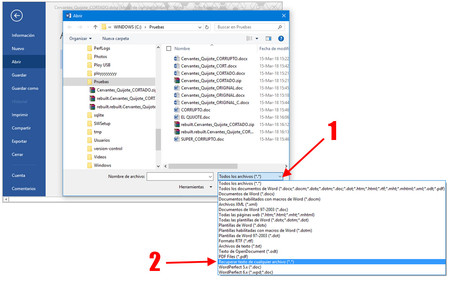
Otra opción de recuperación dentro del propio Word está presente en el cuadro de diálogo de Abrir. en la lista desplegable para elegir el formato (1), escoge Recuperar texto de cualquier archivo (.), lo cual abrirá cualquier documento e intentará recuperar el texto en su interior. Una vez más, el resultado será texto plano sin formato.
A veces no hay solución
Desgraciadamente, los documentos DOCX son archivos comprimidos por los que cuando le falta un trozo al archivo o si una parte importante del contenido ha sido sobreescrito no hay forma de devolverlos a la vida.
Si es tu caso, intenta obtener una nueva copia del archivo o usa un programa de recuperación de archivos como Recuva para intentar recuperar una versión anterior que no esté corrupta. ¡Buena suerte!
En Xataka Basics | Trece trucos de Word para aumentar tu productividad




Ver 0 comentarios